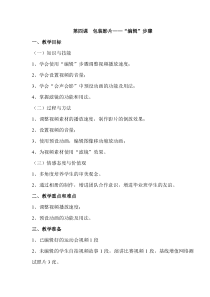 DOC
DOC
【文档说明】第四课《包装影片——“编辑”步骤》教案-九年级下册信息技术【大连理工版】.doc,共(3)页,54.500 KB,由小喜鸽上传
转载请保留链接:https://www.ichengzhen.cn/view-91128.html
以下为本文档部分文字说明:
第四课包装影片——“编辑”步骤一、教学目标(一)知识与技能1、学会使用“编辑”步骤调整视频播放速度;2、学会设置视频的音量;3、学会“会声会影”中预设动画的功能及用法;4、掌握滤镜的功能和用法。(二)过程与方法1、调整视频素材的播放速度,制作影片的倒放效果;2、设置
视频的音量;3、使用预设动画,编辑图像移动缩放动画;4、为视频素材使用“滤镜”效果。(三)情感态度与价值观1、多角度培养学生的审美观念。2、通过相册的制作,增进团队合作意识,增进毕业班学生的友谊。二、教学重点和难点1、调整视频播放速度;2、预设动画的功能及用法。三、教学准备1、已编辑
好的运动会视频1段2、未编辑的学生自拍视频故事1段,演讲比赛视频1段,基线增值网络测试照片3张。四、教学过程环节教师活动学生活动设计意图(一)激趣导入观看光盘中的例子,其中的视频片段运用了哪些有特色的
表现手法?这些视频编辑是如何实现的呢?本课我们就来学习“会声会影”的第二个步骤——编辑。“编辑”步骤主要对素材进行各种属性的设置。调整视频素材播放速度,可以很好地突出表现精彩的瞬间动作,也可以方便地制作出有趣搞笑的影片效果.我们经常在影视作品中看到的子弹飞行等慢镜头效果也可以轻松实现
。操场上列队行进的倒序播放,打篮球的快进效果,拔河场面的原声配合音乐等,这些都浓重地渲染了怀旧的情愫,突出了作品的主题。通过播放视频片段,引导学时观察制作视频时,常见特色的表现手法(二)调整视频素材的播放速度步骤1切换到“编辑”步骤。步骤2将素材库中的视频素材拖动到时
间轴,项目区间会显示出“编辑”步骤的选项面板。步骤3在“视频”选项卡中单击“回放速度昏”按钮,弹出“回放速度”对话框。步骤4向左(或向右)拖动滑块,可以减慢(或加快)视频素材播放速度,也可以通过设置“时间延长”的值来实现。步骤5单击“预览”按钮,观看播放效果,满意后保存。下面请同学,为自已
拍摄的视频设置快进效果吧。教师讲解基本操作方法和原理,指导学生对自己拍摄的视频进行剪辑。这个过程中,小组成员进行合作探究,解决问题。教师巡视个别指导。(三)制作影片的倒放效果对视频素材的播放进行反转,使视频内容从结尾向
开始位置倒序播放学生喜悦的说:“有一种时光倒流的感觉哦!”倒转操作简单易学,乐趣无限!激发进一步学习的兴趣。(四)设置音频的音量在视频编辑中,有时我们需重将原声关棹配合背景音乐,有时又需要保留原声,“会声会影”可以帮助大家灵活设置视频声音。练习操作(五)编辑图像移动缩
放动画“会声会影”为图像素材提供了丰富的预设动画,可以直接套用到图像素材上,很方便地制作出多种移动和缩放的动画效果。步骤1切换到“图像”素材库。步骤2将图像文件拖动到时间轴上,并选中该图像素材。步骤3在“图像”选项卡中选中“摇动和缩放”,单击“
I”,在弹出的下拉列表中选择一种动画样式,如第一种。由于该操作仅能对“图片”素材操作,而同学们将注意力都放在了视频素材上。本环节中很多同学都会遇到苦难,通过小组合作,交流展示,克服困难。培养增进团队合作意识,增进毕业班学生的友谊。(六)滤镜的使用我们直接通过DV、数码相
机拍摄出来的视频或照片,画面总是显得很平淡,缺少足够的艺术表达力,而“会声会影”中的“滤镜”可以帮助大家打造出最炫、最唯美、最风格化的画质效果。它的功能有些类似于Photoshop中的“滤镜”,有化腐朽为神奇的力量哦!果然不同凡响吧,你是否已经摩拳擦掌地想要试试了呢?我们以添加“气泡
”滤镜为例开始创作吧。步骤1将图像或视频素材拖动到“视频轨”,并选中该素材。步骤2在“Flash动画”下拉列表中选择“视频滤镜”选项组。步骤3在所列出的各种“视频滤镜”中,选择“气泡”滤镜,并拖动到图像或视频的素材上。步骤4在“属性”选项卡的列表中选中一种气泡类型。步骤5单击“自定义滤镜曰”按
钮,打开“气泡”属性设置对话框,对气泡的颜色、数量、大小等参数进行设置。看书第24页,先来对比图4.4所示画面,观察不同。滤镜是一个创意性极强的功能,也是对设计者审美观念的体现,其灵活多样,别具一格。教师不做固定的要求,完全由学生自主去设计。给学生一个开放的空间,为今后的创新性学
习打下基础。小结通过本课的学习,同学们的作品已经被包装上了鲜亮的外衣。但是,衣服不是越华丽越好,重要的是要适合穿着的场合,同样,滤镜的使用一定要符合内容表达的需要,只有合理恰当地选择滤镜,才能将艺术效果和内容融为一体,使作品更能打
动观众。
 辽公网安备 21102102000191号
辽公网安备 21102102000191号
 营业执照
营业执照